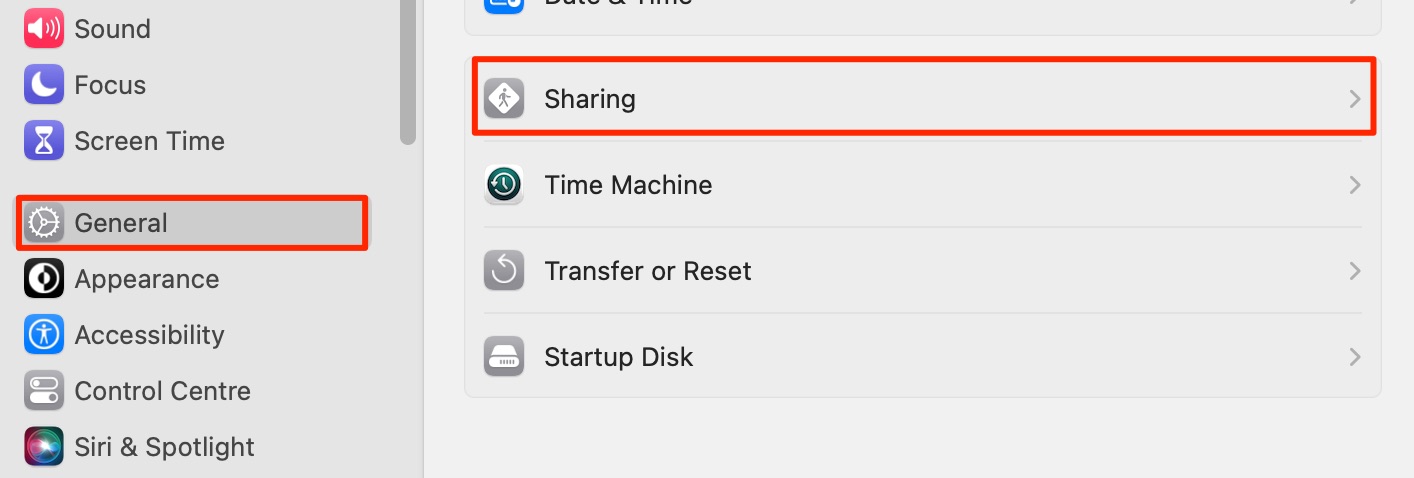Wenn Sie Ihren Mac kaufen, müssen Sie sich mit einigen vorgegebenen Einstellungen auf Ihrem Gerät auseinandersetzen. Aber wenn Ihnen diese nicht gefallen, können Sie sie jederzeit ändern – insbesondere, wenn Sie Ihre Freigabeoptionen anpassen möchten.
Verwandte Lektüre:
Das Ändern Ihrer Mac-Freigabeeinstellungen ist ganz einfach. Dieser Artikel zeigt Ihnen, wie Sie dies tun, und identifiziert die Kategorien, die Sie ändern können.
Welche Freigabeeinstellungen können Sie unter macOS ändern?
Bevor wir uns ansehen, wie Sie Änderungen vornehmen können Ihre Freigabeeinstellungen, sehen wir uns an, was Sie anpassen können. Bildschirm-und Bluetooth-Freigabe sind zwei der beliebtesten Optionen, und Sie haben auch die Möglichkeit einzustellen, ob die Medienfreigabe aktiviert bleiben soll oder nicht.
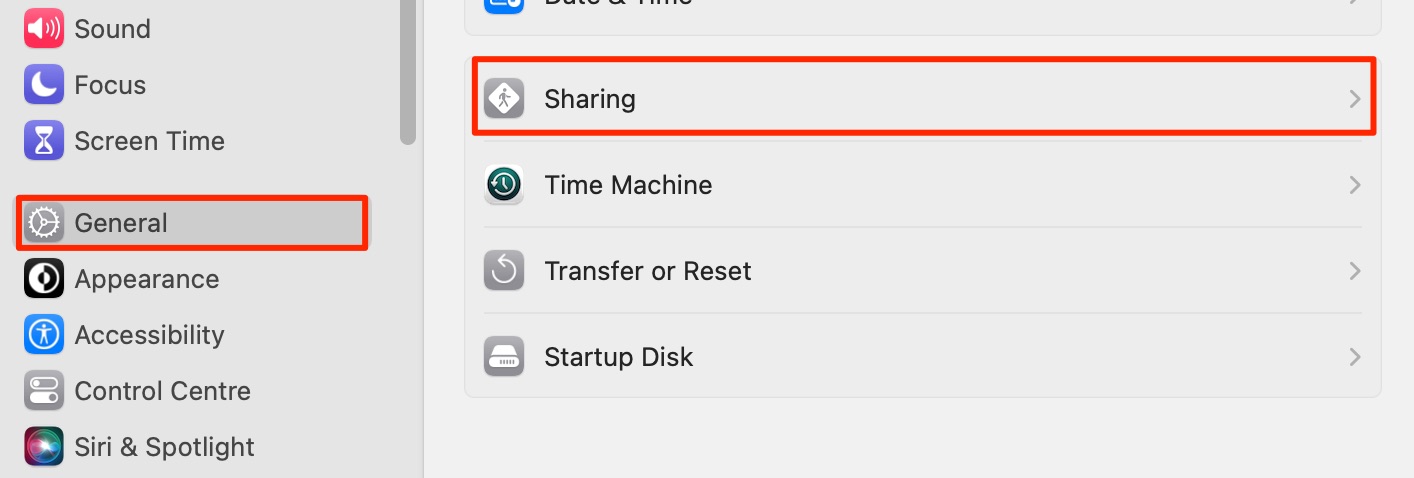
Weitere praktische Freigabeoptionen, die Sie unter macOS ändern können, sind:
Druckerfreigabe Remote-Verwaltung Remote-Anmeldung
Insgesamt haben Sie 10 verschiedene Freigabeeinstellungen, die Sie anpassen können.
Änderung Ihre Freigabeeinstellungen auf dem Mac
Jetzt, da Sie mehr darüber wissen, was Sie in diesem Bereich Ihrer App „Systemeinstellungen“ ändern können, schauen wir uns an, wie das geht. Die Schritte sind nicht zu schwierig; Sie müssen lediglich die folgenden Schritte ausführen.
1. Öffnen Sie die Systemeinstellungen auf Ihrem Mac.
2. Klicken Sie auf die Option Allgemein, die Sie in der linken Symbolleiste finden. Wählen Sie anschließend Teilen aus.
3. Hier sehen Sie Ihre verschiedenen Freigabeoptionen in verschiedenen Zeilen. Schalten Sie Ihre Optionen je nach Ihren Vorlieben ein und aus.
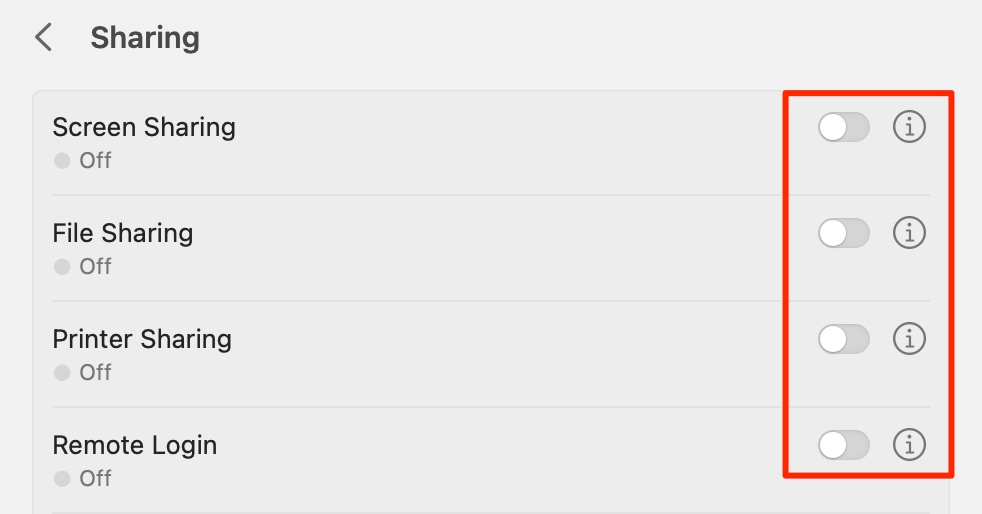
4. Sobald Sie die einzelnen Schaltflächen umgeschaltet haben, werden Ihre Änderungen sofort wirksam.
Passen Sie Ihre Mac-Freigabeeinstellungen an Ihre Bedürfnisse an
Die Änderung der Freigabeeinstellungen Ihres Mac ist ziemlich einfach, und Sie müssen Es müssen nicht zu viele Schritte ausgeführt werden, um dies zu tun. Sie können Ihre Einstellungen auch so oft ändern, wie Sie möchten, und Ihre Anpassungen werden jedes Mal sofort wirksam.
Nachdem Sie diese Anleitung bis zum Ende gelesen haben, haben Sie alle Informationen, die Sie vornehmen müssen Änderungen an den Freigabeeinstellungen Ihres Macs. Warum öffnen Sie also nicht Ihr Gerät und passen alles nach Bedarf an?

Danny ist ein freiberuflicher Autor, der seit über einem Jahrzehnt Apple-Produkte verwendet. Er hat für einige der größten Technologiepublikationen im Internet geschrieben und war zuvor als interner Autor tätig, bevor er seinen eigenen Weg einschlug. Danny ist in Großbritannien aufgewachsen, schreibt aber jetzt von seiner skandinavischen Basis aus über Technik.